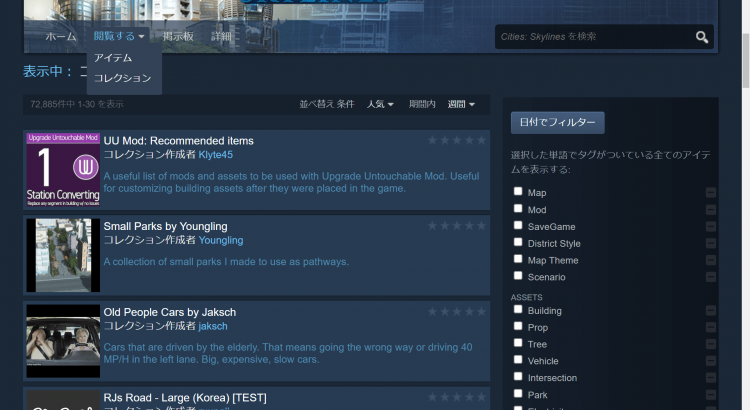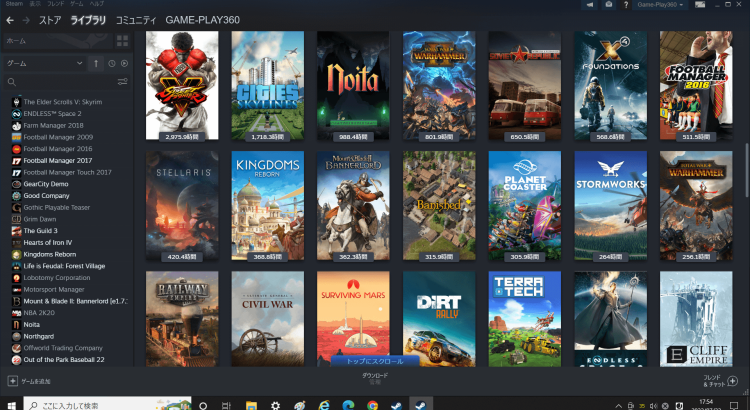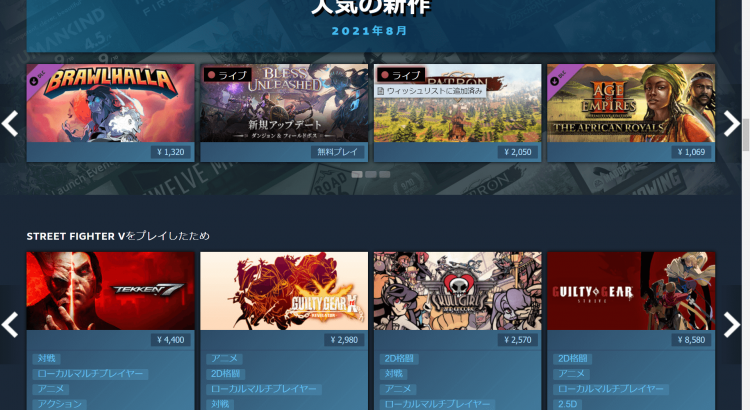フロンティア 残価設定クレジット
高性能なパソコンでプレイしてい!でも月々のお支払いは抑えたい!そんなあなたに新提案 パソコン購入金額の一部を「据置価格」として差し引いた残りの金額を、【無金利で24回に分割】してお支払いいただくため、通常の分割払いに比べて月々のお支払い額を抑えることができます。
支払いシミュレーション
販売価格249,800円(税込)
送料無料!【初回】10,400円【2回~24回】8,800円【残価額】37,000円
フロンティア 大感謝セール 10/17まで
RTX 5070Ti 販売価格269,800円<
Steam ワークショップの場所はどこ
数あるPCゲーム配信プラットフォームの中からSteamを使う理由のひとつにワークショップの存在があります。ワークショップではMODやアセットなどゲームデータを改造して、自分好みにカスタマイズを行うことができます。ワークショップへの行き方をご紹介します。
ストアページのコミュニティハブを選択する
Steamにはコミュニティハブ機能があり、MODがダウンロードできるワークショップの他にユーザーガイドや掲示版などのコミュニティツールを使うことができます。 ...